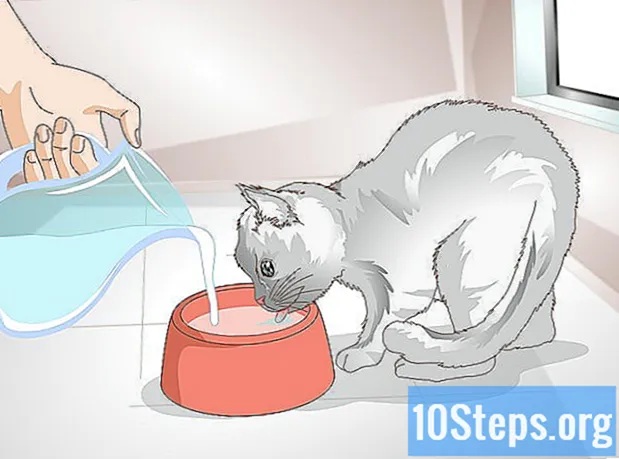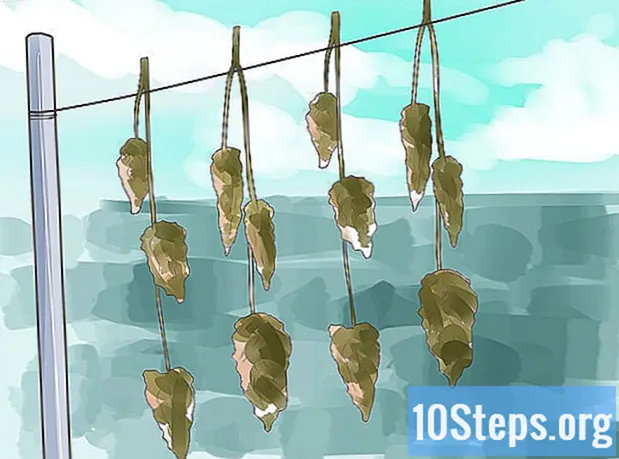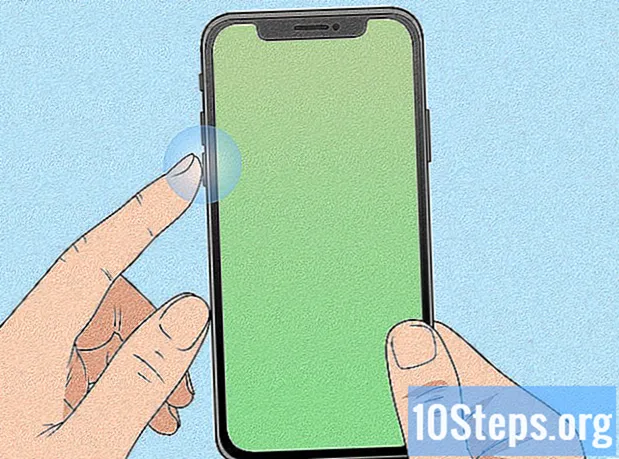著者:
Eugene Taylor
作成日:
12 Aug. 2021
更新日:
12 5月 2024

コンテンツ
この記事では、新品または中古のiPhoneのSIMカードをアクティベートする方法を学びます。それを読んで、電話をかけたり他の機能を使用する方法を見つけてください。
手順
パート1/3:Wi-Fi接続またはセルラーデータの使用
必要であれば、 iPhoneにチップを置きます. iPhoneの入手方法によっては(たとえば、新品または中古の場合)、アクティベートする前にデバイスに新しいSIMカードを挿入する必要があります。オペレーターから直接購入した場合、チップはすでにインストールされています。
- オペレーターはiPhoneチップをアクティブ化する必要があります。ロックされたデバイスで別の会社のSIMを使用しようとすると、アクティブ化できません。
- キャリアの店からiPhoneを購入した場合、チップはおそらく既にアクティブ化されています。

iPhoneの電源を入れます。 これを行うには、画面に白いAppleロゴが表示されるまで、デバイスのロックボタンを押します。
iPhoneのセットアップを開始します。 これを行うには、スタートボタンを押して言語と地域を選択します。

接続オプションをクリックします。 iPhoneをWi-Fiネットワークに接続する(既にパスワードを持っている場合)か、 セルラーデータを使用する 有効にするために。- Wi-Fiを選択した場合は、ネットワークパスワードを入力する必要があります。
- セルラーデータを選択した場合、消費した分を支払う必要があります。
- オプションしかない場合 iTunesに接続する、アクティブ化するには、コンピューターでプログラムを開く必要があります。

iPhoneがアクティブになるまで待ちます。 デバイスがインターネットに接続するとすぐに、デバイスは自動的にアクティブ化しようとします。このプロセスには数分かかります。- アクティベーションを開始する前に、Apple IDのメールアドレスとパスワードの入力が必要になる場合があります。
iPhoneのセットアップを完了します。 したがって、デバイスを復元する(または新しいデバイスを構成する)ときにバックアップを選択し、Apple IDを入力して、他のいくつかの設定を調整する必要があります。ロック画面に移動すると、デバイスは適切にアクティブ化され、構成されます。
パート2/3:iTunesの使用
iTunesが最新であることを確認します。 これを行うには、 助けて、左上隅、および アップデートを確認する。次に、iTunesがアップデートを確認するまで待ちます。必要に応じて、 iTunesをダウンロード.
- 変更を有効にするには、iTunesを更新した後にコンピュータを再起動する必要があります。
- また、iTunesでApple IDアカウントにアクセスする必要があります。これを行うには、 アカウント、画面の左上隅、および ログインする。最後に、メールアドレスとパスワードを入力します。
iPhoneの電源を入れ、セットアップを開始します。 次に、言語と地域を選択します。
「iTunesに接続」をクリックします。 オプションは、利用可能なワイヤレスネットワークの下に表示されます。
- オプションが表示されない場合 iTunesに接続するだが セルラーデータを使用するをクリックして、このデータを使用してiPhoneをアクティブにします。
iPhoneをコンピュータにUSBケーブルで接続します。 ケーブルのUSB側をコンピュータに接続し、小さい方の端をデバイスのLightningソケットに接続します。
- iTunesがまだ開いていない場合は、同期設定によっては自動的に開くことがあります。何も起こらない場合は、アイコンで開きます。
[新しいiPhoneとしてセットアップ]または[バックアップから復元]をクリックします。 適切な方法を選択してください-アクティベーションプロセスに影響するものはありません。
[スタート]、[同期]の順にクリックします。 したがって、iPhoneをiTunesライブラリと同期し、最後にデバイスをアクティブにします。
- プロセスが機能するには、インターネット接続が必要です。
iPhoneのセットアップを完了します。 したがって、Apple IDを入力し、コードを作成し、その他の設定を調整する必要があります。ロック画面に移動すると、デバイスは適切にアクティブ化され、構成されます。
パート3/3:トラブルシューティング
iPhoneをご利用の場合は、元オーナーにお問い合わせください。 場合によっては、デバイスをアクティベートする前にApple IDを入力する必要があります。これはアクティベーションロック画面で、盗難や盗難に遭ったiPhoneを泥棒がアクティベートするのを防ぎます。それに遭遇した場合、情報を見つけるために前の所有者に話しかける必要があります。その場合、他に方法はありません。
- 以前の所有者に連絡できる場合は、その所有者のApple IDを使用してサインインし、[マイデバイス]セクションからデバイスを削除するよう依頼してください。したがって、あたかも自分のものであるかのようにデバイスにアクセスできます。
「SIMカードが無効です」というメッセージが表示されたら、iPhoneを再起動します。 これで問題が解決する可能性がありますが、エラーは別の理由で発生する場合もあります。
- 機内モードのオンとオフを切り替えてみてください。
- iPhoneのオペレーティングシステムが最新かどうかを確認します。
- SIMカードを取り外して、もう一度挿入してみます。
- オリジナルとは異なるキャリアチップを使用している場合は、iPhoneのロックが解除されているかどうかを確認してください。例:Vivoでデバイスを購入し、ClaroのSIMを使用する場合は、事前にVivoでデバイスのロックを解除する必要があります。
以前のiTunesバックアップからiPhoneを復元します。 別の方法で問題を解決できない場合は、次の方法でiPhoneを復元できます。
- それをコンピュータに接続し、iTunesを開きます。
- ウィンドウ上部のiPhoneをクリックし、[iPhoneを復元]をクリックします。
- iPhoneが復元されるのを待ってから、セットアップとアクティベーションプロセスを開始します。これは時間がかかる場合があります。
サービスプロバイダーにお問い合わせください。 問題が解決しない場合は、デバイスをアクティブにするオペレーターに相談してください。
チップ
- iPhoneのアクティブ化には、数分または数時間かかる場合があります。
警告
- SIMカードを有効にして古い番号を転送すると、デバイスから一部のデータを削除できます。 iPhoneをアクティベートする前に、重要なメッセージの内容を書き留めます。